
볼루미오2는 키보드, 마우스, 모니터 없이도 바로 설치가 가능한 아주 편리한 리눅스 기반의 네트워크 플레이어 이다.
리눅스를 꽤 오래 해왔지만 키보드, 마우스, 모니터 없이 세팅이 되는건 정말 환상적인 경험이었다.
[설치]
1. http://volumio.org 에 접속해서 "RASPBERRY PI"용 볼루미오 이미지 화일을 다운 받고, 압축을 해제 한다.
2. https://sourceforge.net/projects/win32diskimager/ 에 접속해서 "Win32 Disk Imager"를 다운로드 하여 프로그램을 설치한다.
3. 4GB이상의 MicroSD카드를 컴퓨터에 연결한다.
- 리더기가 필요할 수 있다.
- 메모리 카드에 음원 저장할게 아니라면 용량 커봤자 도움되는거 하나도 없음(8GB 추천)
4. 설치된 Win32 Disk Imager을 실행해서 "Image File"에 1번에서 다운로드 하여 압축 해제한 화일을 찾아서 선택하고, 아래 "Write"를 선택한다.
5. 외장하드에 Music 이라 디렉토리를 생성하고, 아래 2가지 방법중 한가지를 선택하여 기기에 연결한다.
- 라즈베리파이의 USB포트에 꼽아도 되고,
(고려할 점은 라즈베리파이의 소비전력이 커짐을 고려해야 함)
- NAS기능이 제공되는 공유기의 USB 포트에 꼽아도 된다.
- 볼루미오는 네트워크 드라이브의 음원 재생, 또는 MicroSD카드의 여분 공간에 저장된 음원을 재생, 그리고 USB에 연결한 외장하드의 음원을 재생할 수 있다.
6. MicroSD카드를 라즈베리파이에 꼽고, 5V 2A 이상(3A를 권장)의 아답터를 이용해서 전원을 연결하고, 랜선을 꼽는다.
- USB 외장 DAC를 이용하는 경우 함께 꼽아준다.
- 3A급 아답터가 없다면 아이패드 충전기(2A)나 멀티포트 충전기(보통2.1~2.4A정도 나옴)를 이용하라.
7. 부팅이 되면서 자동으로 MicroSD의 파티션을 확장 한다.
- MicroSD 카드의 용량을 다 사용할 수 있도록 하기 위한 과정을 거쳐서 알아서 부팅을 한다.
8. 웹브라우저로 http://volumio.local을 입력하여 볼루미오에 접속한다.
- 볼루미오2 부터는 IP주소를 입력하지 않아도 된다.
- 접속이 안된다면 공유기에 접속하여 내부네트워크로 연결된 기기들의 IP를 확인해서 주소창에 입력해 본다.
9. NAS 또는 공유기에 NAS 기능을 이용해서 네트워크로 음원을 가져와서 재생할 것이라면 설정이 필요하다.
- "시스템 > 일반설정 > Run first config Wizard > Music" 에서 접속정보를 입력한다.
[설정]
"재생옵션 > 오디오출력 > 출력장치"
- USB외장 DAC를 사용할 것이라면 Audio Jack, HDMI Out가 아닌 USB로 연결한 DAC를 선택한다.
"재생옵션 > 볼륨옵션 > 믹서타입"
- "Hardware"를 선택할 수 있으면 선택하는 것이 음질 열화가 적음(단점은 볼루미오에서 볼륨조절이 안되고 앰프/DAC등에서 볼륨을 제어해야함)
"네트웍 > 무선랜 > 무선랜 네트워크 동작"
- "Off"로 설정 (3A미만 아답터 사용시 불필요한 전력소비를 줄일 필요가 있고, 무선으로 쓰는 경우 음악이 재생중에 끝기는 경우가 다소 있다)


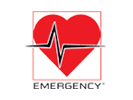
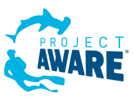


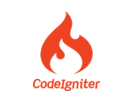
새댓글 등록